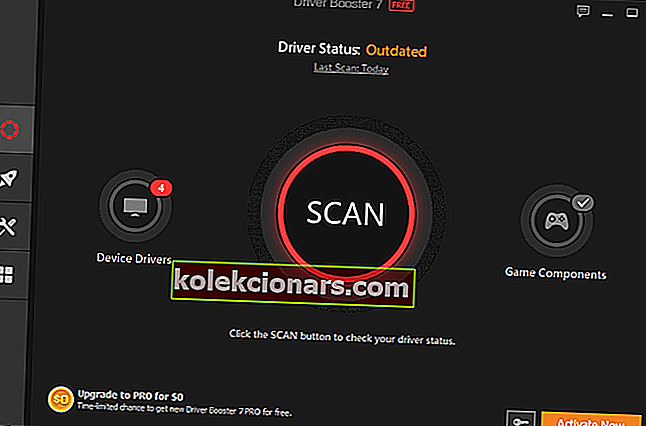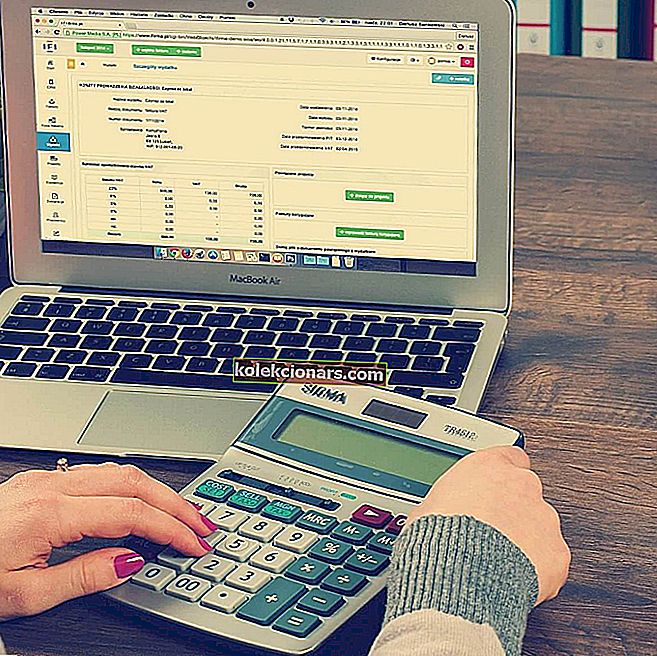- Pareiza darbvirsmas darbība ir svarīgs faktors, lietojot Windows 10 datoru.
- Ja jūs domājat, kā Windows 10 var labot melno darbvirsmas fonu, turpiniet lasīt.
- Lai iegūtu vairāk padomu, mēs laipni aicinām jūs apskatīt mūsu sadaļu Ekrāna problēmas.
- Pievienojiet grāmatzīmi Windows 10 Fix Hub, lai iegūtu vairāk atjauninājumu un ceļvežu.

Daži lietotāji ir atklājuši un ziņojuši par kļūdu operētājsistēmā Windows 10, kas nav izšķiroša, bet tomēr ļoti kaitinoša. Pēc noteikta darbību skaita darbvirsma kļuva melna, un tapetes pazuda.
Šis melnā fona jautājums ir ļoti kaitinošs, īpaši tiem, kuriem rūp viņu darbvirsmu izskats.
Diemžēl jaunākajās Windows operētājsistēmas versijās ir daudz līdzīgu, mazu, bet kaitinošu kļūdu, un Windows lietotāji par tām pastāvīgi sūdzas, taču viņiem ir taisnība.
Par laimi, jūs varat atrisināt šo problēmu viegli, tikai ar dažiem klikšķiem, jo tā ir saistīta ar funkciju Rādīt darbvirsmas ikonas. To var labot tieši no darbvirsmas, un mēs piedāvājam šajā rakstā norādītās darbības.
Kā es varu novērst melnu darbvirsmas fonu operētājsistēmā Windows 10?
1. Atspējojiet darbvirsmas ikonas

- Pārliecinieties, vai tiek parādīts darbvirsma
- Ar peles labo pogu noklikšķiniet uz tukšā apgabala.
- Sadaļā Skats noņemiet atzīmi no Rādīt darbvirsmas ikonas, un visas darbvirsmas ikonas pazudīs.
- Vēlreiz noklikšķiniet uz darbvirsmas tukšā apgabala
- Izvēlnē dodieties uz Personalizēt . Ja jūs jau izmantojat motīvu ar vienu fonu, atlasiet dažas tēmas ar vairākiem fona attēliem. Piemēram, Microsoft tēma Līnija un krāsas un tūlīt pēc tam pārslēdzieties atpakaļ uz noklusējuma motīvu.
- Aizvērt šo Personalizācija logu
- Jūsu Desktop jāvēršas melnas neuzrādot nekādus tapetes uz ekrāna.
- Lai beidzot novērstu šo problēmu, jums vēlreiz jāieslēdz darbvirsmas ikonas un tās atkal jāatspējo .
Windows 10 trūkst darbvirsmas ikonu? Atrodiet tos, veicot dažus vienkāršus soļus.
2. Izmantojiet iObit Driver Booster 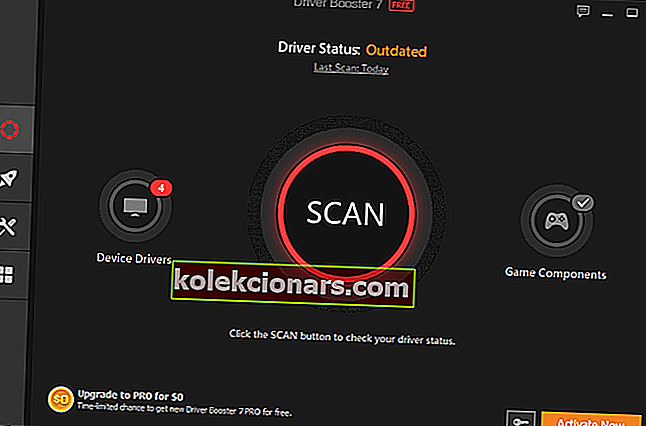
Driver Booster 7 tas ir paredzēts, lai novērstu daudzas problēmas, ko izraisa draiveru atjaunināšanas kļūmes. Tas var novērst gandrīz visas skaņas problēmas un tīkla kļūmes.
Vadītājam ir liels skenēšanas ātrums, un, ja vēlaties ietaupīt vēl vairāk laika, varat bez jebkādas pūles aktivizēt draivera automātisko atjaunināšanu un iegūt jaunākos atjauninājumus.
Driver Booster 7 draiveru atjaunināšanas iespēju palete ir pārsteidzoša, un tā nodrošina pat 3 000 000 ierīču draiverus un spēļu komponentus, lai nodrošinātu vislabāko datora veiktspēju
Visi lejupielādētie draiveri nāk no oficiālajām ražotāju vietnēm, un, lai nodrošinātu autoritāti un drošību, tie visi ir izturējuši gan Microsoft WHQL, gan IObit testu.

Vadītāja pastiprinātājs
Iegūstiet iObit draiveru pastiprinātāju, lai atklātu un novērstu Windows 10 izplatītākās problēmas, ko izraisa draivera atjaunināšanas kļūme. Bezmaksas izmēģinājums Iegūstiet to tūlīt3. Izrakstieties no Windows

- Pārejiet uz Sākt - Iestatījumi
- Atlasiet Vienkārša piekļuve
- Noklikšķiniet uz Cita opcija
- Pārliecinieties, vai ir iespējots Windows fons
- Atlasiet savu iecienīto fonu un iestatiet to kā fona attēlu. Dariet to pat tad, ja darbvirsmas fons ir melns
- Izrakstieties un pēc tam pierakstieties vēlreiz . Jaunais fona šovs tagad būs redzams.
Windows neļaus jums mainīt fonu? Neuztraucieties, mēs esam jūs aptvēruši.
4. Mainiet mapi Motīvi uz slēptu

Ja nekas nedarbojās, mēģiniet mainīt mapi Motīvi uz neslēptu. Daži lietotāji apstiprināja, ka šis risinājums palīdzēja viņiem atrisināt problēmu. Ļaujiet tai iet un redzēt, vai tas darbojas arī jums.
Motīvu mapi varat atrast šajā adresē: C:User/AppData/Roaming/Microsoft/Windows/Themes
Ja vēlaties uzzināt, kā instalēt trešo pušu motīvus operētājsistēmā Windows 10, mēs esam to apskatījuši.
Ja šie vienkāršie risinājumi jums kaut kā neizdevās vai jums ir kādi jautājumi vai ieteikumi, lūdzu, informējiet mūs zemāk esošajā komentāru sadaļā. Mēs vēlētos dzirdēt jūsu komentārus vai ieteikumus.
Ja nevarat piekļūt motīvu mapei, skatiet šo soli pa solim sniegto rokasgrāmatu.
FAQ: Uzziniet vairāk par fona problēmām
- Kāpēc Windows 10 turpina mainīties fons?
Tas ir kaut kas, kas reizēm tiek automātiski mainīts, pateicoties jebkurai Windows 10 atjauninājumu vai funkciju instalēšanai.
- Kā samazināt spilgtumu sistēmā Windows 10?
Lai samazinātu spilgtumu operētājsistēmā Windows 10, atveriet lietotni Iestatījumi, dodieties uz Sistēma un pēc tam noklikšķiniet uz Displejs. Daudzi lietotāji ziņo, ka nespēj samazināt displeja spilgtumu, tāpēc pārbaudiet mūsu labojumus.
- Vai man visu laiku vajadzētu izmantot tumšo režīmu?
Reportedley, tumšāks režīms, šķiet, ir labāks acīm, un vismaz vēl viens tumšā režīma izmantošanas ieguvums ir tas, ka tas pagarina ierīces akumulatora darbības laiku.
Redaktora piezīme. Šis ziņojums sākotnēji tika publicēts 2018. gada februārī, un kopš tā laika tas ir atjaunināts un atjaunināts 2020. gada jūlijā, lai iegūtu svaigumu, precizitāti un vispusību.